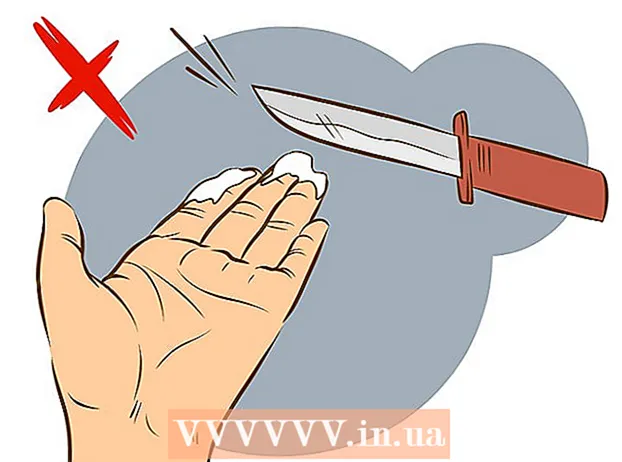Autor:
Lewis Jackson
Data Creației:
8 Mai 2021
Data Actualizării:
1 Iulie 2024

Conţinut
Acest articol vă arată cum să vă curățați tastatura pentru a remedia apăsările de taste. Cheile se blochează adesea din cauza umezelii sau a prafului; curățarea tastaturii vă va ajuta să remediați această problemă. Dacă tastele pot fi încă apăsate în mod normal, dar nu răspund la computer, îl puteți remedia actualizând sau reinstalând tastatura sau driverul.
Pași
Metoda 1 din 2: Curățați tastatura
Pregătiți instrumentele necesare. Pentru a curăța corect tastatura, veți avea nevoie de următoarele instrumente:
- Pneumatic
- Alcool izopropilic
- Curățați prosopul
- Tampoane de bumbac (opțional)
- Scobitoare
- Șurubelniță cu cap aplatizat
- Punga de plastic
- Instrument de eliberare a tastelor (opțional, numai tastatură mecanică; puteți folosi ata dentară)
- Produse de lubrifiere a tastaturii

Deconectați tastatura de la sursa de alimentare. Dacă utilizați un laptop, opriți computerul, deconectați-l și scoateți bateria (dacă este posibil). Dacă utilizați o tastatură, pur și simplu deconectați cablul tastaturii și / sau scoateți bateria.
Pulverizați tastatura cu aer comprimat. Folosiți aer comprimat pentru a arunca resturile și murdăria de pe crăpăturile tastaturii și tăvii tastaturii.
- Pulverizarea aerului comprimat în jurul tastaturii este necesară chiar și atunci când doar câteva taste sunt blocate; Iată cum să evitați apăsările de taste mai târziu.

Folosiți o scobitoare pentru a alege obiectele rămase. Dacă vedeți vreun obiect (cum ar fi resturi) lângă sau sub tastatură, veți folosi o scobitoare pentru a scoate obiectul afară.
Ștergeți tastatura cu alcool izopropilic. Pulverizați niște alcool izopropilic pe o cârpă curată, apoi ștergeți suprafața tastaturii de la stânga la dreapta. Iată cum să eliminați murdăria de pe chei.
- Dacă alcoolul izopropilic nu este disponibil, puteți folosi apă; cu toate acestea, asigurați-vă că ați uscat tastatura înainte de utilizare dacă aplicați această metodă.
- Dacă computerul are un strat UV sau un efect similar, Nu trebuie să utilizați alcool izopropilic pentru a evita decojirea învelișului. Folosiți apă caldă.

Testați tastatura. Încercați să apăsați tasta blocată în mod repetat. Dacă cheia nu mai este blocată, puteți opri operația aici; dacă nu, continuați cu restul acestei metode.
Faceți fotografii de la tastatură. Înainte de a elimina orice tastă, este o idee bună să faceți un instantaneu al întregii tastaturi pentru a vedea unde este.
Scoateți tasta blocată de la tastatură. Dacă utilizați o tastatură mecanică (cum ar fi o tastatură desktop), veți avea nevoie de un dispozitiv de eliminare a tastaturii (dacă aveți una); Dacă nu, puteți înfășura ața sub cheie și scoateți ușor cheia afară. De asemenea, puteți utiliza o șurubelniță cu cap plat pentru a elibera cheile.
- Dacă aveți un laptop, consultați manualul sau documentația online a laptopului pentru a afla cum să scoateți cheia (în majoritatea cazurilor veți scoate cheia de undeva pentru a evita ruperea balamalelor).
- Dacă aveți un MacBook, puteți șterge cheia înțepând-o de sus.
- Cea mai mare parte a murdăriei se găsește de obicei în tastele alfanumerice. Celelalte taste sunt mai puțin murdare și, de asemenea, dificil de atașat după ce au fost eliminate, în special bara de spațiu.
Curățați sub cheie. Folosiți aer comprimat pentru a îndepărta murdăria și folosiți un tampon de bumbac sau o cârpă umezită cu alcool izopropilic pentru a îndepărta petele și petele.
- Pentru tastaturi pentru laptop și alte tastaturi care au părți fragile, trebuie doar să folosiți un tampon de bumbac pentru o curățare delicată.
Spălați și uscați tastatura. Dacă interiorul cheilor este decolorat sau murdar, puneți-le într-un coș pentru a le spăla cu apă sau frecați într-o găleată cu apă cu săpun. Lăsați cheile să se usuce pe prosopul de hârtie.
Ungere pentru tastele tastaturii mecanice. Dacă utilizați o tastatură mecanică, apăsați în jos pe arcul cheii blocate și așezați o picătură de lubrifiant pe peretele lateral al cheii, apoi eliberați mâna și apăsați arcul în mod repetat pentru a lăsa lubrifiantul să se lipească de arc.
- Asigurați-vă că lubrifiantul pe care îl utilizați este specific pentru tastatură sau plastic special. Utilizarea unui lubrifiant obișnuit precum WD-40 poate deteriora tastatura.
- Acest pas este necesar numai atunci când arcurile mecanice ale tastaturii sunt încă lipicioase după curățare.
Lăsați tastatura să se usuce timp de două zile înainte de utilizare. După ce sasiul tastaturii s-a uscat, puteți monta tastatura, o puteți conecta la computer și testați.
- Dacă tastele sunt încă blocate, în special pentru o tastatură mecanică veche, ar trebui să aduceți tastatura la un centru tehnic pentru reparații.
Metoda 2 din 2: Depanare hardware și software
Asigurați-vă că tastatura este conectată corect. Pentru a evita problemele software-ului, tastatura dvs. ar trebui să fie conectată direct la computer în loc de un port USB.
- Dacă tastatura folosește bateria, nu uitați să o încărcați (sau să o înlocuiți cu una nouă).
- Omiteți acest pas dacă utilizați un laptop.
Actualizați driverele de tastatură. În majoritatea cazurilor, pot apărea probleme cu tastatura, deoarece driverul sau software-ul nu au fost actualizate. Cel mai simplu mod de a vă asigura că driverele sunt actualizate este să utilizați utilitarul de actualizare al computerului:
- Pe Windows - Deschis start, faceți clic pe roată Setări (Setări), faceți clic pe Actualizare și securitate (Actualizare și securitate), faceți clic pe Windows Update (Windows Update), selectați Verifică pentru actualizări (Verificați dacă există actualizări) și instalați actualizările existente.
- Pe Mac - Deschis Meniul Apple, faceți clic pe Magazin de aplicații ..., alege cardul Actualizări (Actualizare) și faceți clic pe ACTUALIZAȚI TOATE (Toate actualizările) dacă sunt disponibile.
- Dacă aveți o tastatură mecanică, un alt mod de a vă actualiza driverul de tastatură este să accesați site-ul web al producătorului de tastatură, să găsiți modelul de tastatură și să descărcați driverul. Puteți descărca fișierul driverului tastaturii și faceți dublu clic pentru al deschide.
Reinstalați tastatura. Cel mai simplu mod de a face acest lucru este să opriți computerul, să deconectați tastatura, să vă reconectați și să reporniți computerul.
- Omiteți acest pas dacă utilizați un laptop.
- De asemenea, puteți reseta tastatura Bluetooth scoțând tastatura din meniul Bluetooth și reconectând-o la computer.
Identificați programul care are probleme cu tastatura. Dacă constatați că tastatura nu funcționează atunci când utilizați un program (cum ar fi un browser web sau Microsoft Word), rețineți acest lucru.
- Dacă una sau mai multe taste nu funcționează pe toate programele computerului, ar trebui să ignorați acest pas și următorul pas.
Actualizați programul cu probleme. Acest lucru nu rezolvă întotdeauna problema tastaturii, dar dacă programul nu a fost actualizat, este de asemenea util să îl actualizați.
Remediați conexiunea de alimentare din interiorul laptopului. Dacă unele dintre tastele laptopului nu răspund la apăsare, conexiunea electrică internă poate fi slăbită. Dacă nu aveți un manual pentru laptop sau nu aveți încredere în a vă dezlipi laptopul, ar trebui să căutați un centru tehnic. publicitate
Sfat
- Utilizarea hârtiei de filtru de cafea în locul prosoapelor de hârtie pentru a usca tastele va evita lipirea de bucăți mici de hârtie la tastatură.
- Dacă vărsați apă pe tastatură, ar trebui să deconectați imediat alimentarea și să întoarceți tastatura cu capul în jos. Folosiți o cârpă uscată pentru a șterge apa cât mai mult posibil și lăsați-o să se usuce peste noapte și apoi curățați tastatura conform instrucțiunilor de mai sus.
Avertizare
- Nu utilizați soluții de curățare sau agenți de curățare care conțin peroxid de hidrogen.
- Evitați expunerea lichidului direct la tastatură; În schimb, utilizați un prosop absorbant sau un tampon de bumbac.